Monitorování metrik využití sestavy
Metriky využití pomáhají pochopit dopad řídicích panelů a sestav. Když spustíte metriky využití řídicího panelu nebo metriky využití sestav, zjistíte, jak se tyto řídicí panely a sestavy používají v celé organizaci, kdo je používá a k jakému účelu. Tento článek popisuje sestavy metrik využití.
Zajímá vás nová sestava využití? Je aktuálně ve verzi Preview. Podrobnosti najdete v tématu Monitorování metrik využití v pracovních prostorech (Preview).
Sestavy metrik využití jsou jen pro čtení. Sestavu metrik využití ale můžete zkopírovat. Kopírování vytvoří standardní sestavu Power BI, kterou můžete upravit. V Power BI Desktopu můžete také vytvářet vlastní sestavy na základě základního sémantického modelu, který obsahuje metriky využití pro všechny řídicí panely nebo všechny sestavy v pracovním prostoru. Začněme tím, že zkopírovaná sestava zobrazuje metriky jenom pro vybraný řídicí panel nebo sestavu. Můžete odebrat výchozí filtr a mít přístup k podkladovému sémantickému modelu se všemi metrikami využití vybraného pracovního prostoru. Pokud to správce povolil, může se vám dokonce zobrazit jména konkrétních uživatelů.
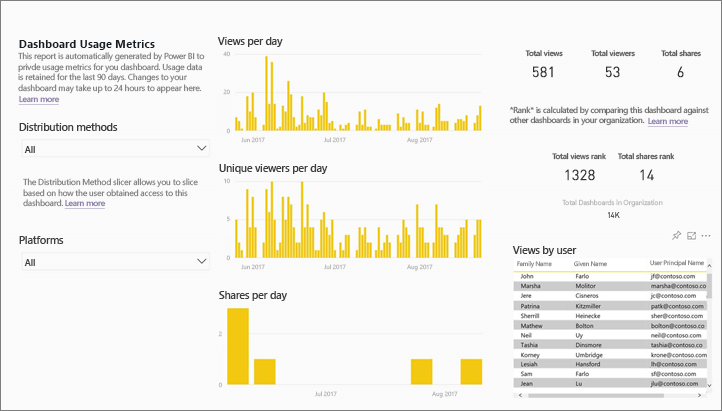
Poznámka:
Metriky využití sledují využití sestav, které jsou vložené v SharePointu Online. Metriky využití ale nesledují řídicí panely a sestavy vložené prostřednictvím toku "uživatel vlastní přihlašovací údaje" nebo "aplikace vlastní přihlašovací údaje". Metriky využití také nesledují využití sestav vložených prostřednictvím publikování na webu.
Proč jsou metriky využití důležité
Když víte, jak se váš obsah používá, pomůže vám to předvést váš dopad a určit prioritu vašeho úsilí. Metriky využití můžou ukazovat, že jeden z vašich sestav se používá každý den v obrovském segmentu organizace a může se zobrazit, že se vůbec nezobrazuje řídicí panel, který jste vytvořili. Tento typ zpětné vazby je neocenitelný při vedení úsilí o práci.
Sestavy metrik využití můžete spouštět pouze v služba Power BI. Pokud ale sestavu metrik využití uložíte nebo připnete na řídicí panel, můžete ji otevřít a pracovat s ní na mobilních zařízeních.
Požadavky
- Ke spuštění a přístupu k datům metrik využití potřebujete licenci Power BI Pro nebo Premium na uživatele (PPU). Funkce metrik využití ale zaznamenává informace o využití od všech uživatelů bez ohledu na přiřazenou licenci.
- Pokud chcete získat přístup k metrikám využití pro konkrétní řídicí panel nebo sestavu, musíte mít přístup k danému řídicímu panelu nebo sestavě pro úpravy.
- Správce Power BI musí povolit metriky využití pro tvůrce obsahu. Správce Power BI možná povolil shromažďování uživatelských dat také v metrikách využití. Přečtěte si, jak tyto možnosti povolit na portálu pro správu.
Zobrazení sestavy metrik využití
Začněte v pracovním prostoru, který obsahuje řídicí panel nebo sestavu.
V seznamu obsahu pracovního prostoru vyberte Pro sestavu další možnosti (...) a vyberte Zobrazit sestavu metrik využití.
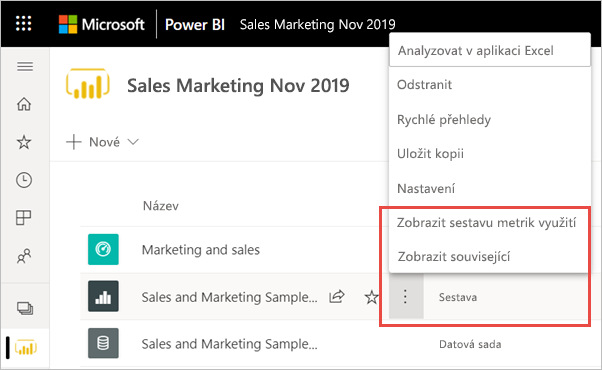
Nebo otevřete sestavu a pak na panelu příkazů vyberte Další možnosti (...)>Otevřete metriky využití.
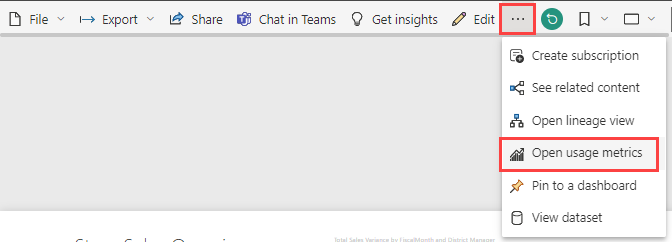
Když to uděláte poprvé, Power BI vytvoří sestavu metrik využití a oznámí vám, kdy je připravená.
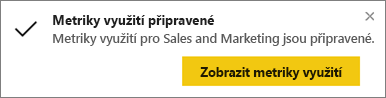
Pokud chcete zobrazit výsledky, vyberte Zobrazit metriky využití.
Power BI vás vyzve, abyste se zeptali, jestli chcete vyzkoušet novou sestavu využití. Vyberte Got it .Select Got it.
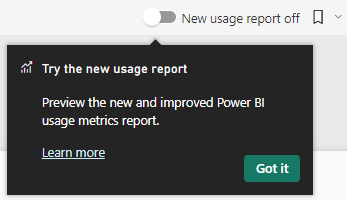
Pokud chcete zobrazit vylepšenou sestavu metrik využití, přepněte v pravém horním rohu přepínač Nová sestava využití na Zapnuto.
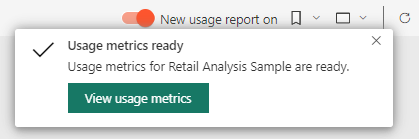
Pokud novou sestavu využití zapnete, pokračujte v článku Monitorování metrik využití v pracovních prostorech (Preview).
Pokud zůstanete se sestavou aktuálního využití, pokračujte v tomto článku.
Metriky využití jsou výkonným spojencem při nasazování a údržbě řídicích panelů a sestav Power BI. Zajímá vás, které stránky sestavy jsou nejužitečnější a které stránky byste měli postupně vyřadit? Pokud chcete zjistit průřez podle stránky sestavy. Zajímá vás, jestli byste pro řídicí panel měli vytvořit mobilní rozložení? Průřezem podle platforem zjistíte, kolik uživatelů přistupuje k vašemu obsahu prostřednictvím mobilních aplikací a přes webový prohlížeč.
Volitelně najeďte myší na vizualizaci a výběrem ikony připnutí přidejte vizualizaci na řídicí panel. Nebo v horním řádku nabídek vyberte Připnout živou stránku a přidejte celou stránku na řídicí panel. Na řídicím panelu můžete metriky využití snadněji monitorovat nebo je sdílet s ostatními.
Poznámka:
Pokud připnete dlaždici ze sestavy metrik využití na řídicí panel, nemůžete tento řídicí panel přidat do aplikace.
Sestava metrik využití řídicího panelu
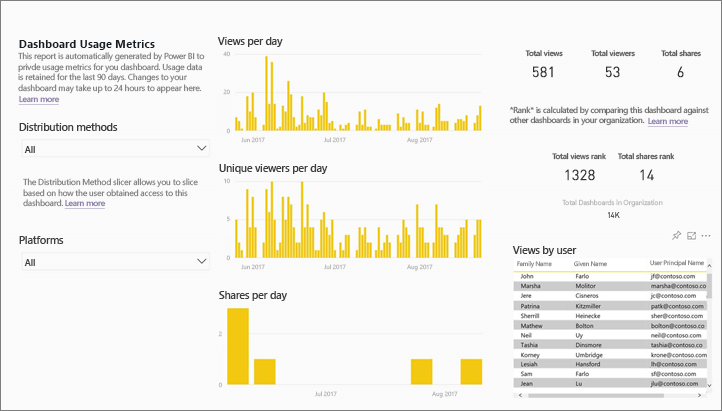
Metriky využití sestav
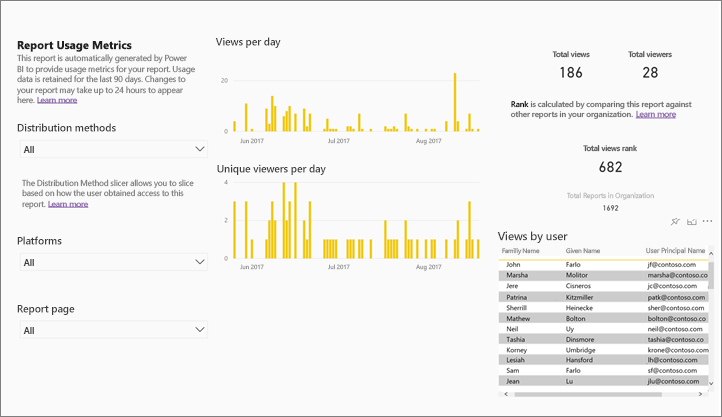
O sestavě metrik využití
Když vyberete metriky využití nebo ikonu ![]() vedle řídicího panelu nebo sestavy, Power BI vygeneruje předem vytvořenou sestavu s metrikami využití pro daný obsah za posledních 90 dnů. Sestava vypadá podobně jako sestavy Power BI, které už znáte. Můžete rozdělit na základě toho, jak koncoví uživatelé získali přístup, ať už k nim přistupovali přes web nebo mobilní aplikaci atd. S tím, jak se řídicí panely a sestavy vyvíjejí, budou se také vyvíjet sestavy metrik využití, které se každý den aktualizují novými daty.
vedle řídicího panelu nebo sestavy, Power BI vygeneruje předem vytvořenou sestavu s metrikami využití pro daný obsah za posledních 90 dnů. Sestava vypadá podobně jako sestavy Power BI, které už znáte. Můžete rozdělit na základě toho, jak koncoví uživatelé získali přístup, ať už k nim přistupovali přes web nebo mobilní aplikaci atd. S tím, jak se řídicí panely a sestavy vyvíjejí, budou se také vyvíjet sestavy metrik využití, které se každý den aktualizují novými daty.
Sestavy metrik využití se nezobrazují v nedávných, pracovních prostorech, oblíbených nebo jiných seznamech obsahu. Do aplikace se nedají přidat. Pokud připnete dlaždici ze sestavy metrik využití na řídicí panel, nemůžete tento řídicí panel přidat do aplikace.
Pokud chcete prozkoumat data sestavy nebo vytvořit vlastní sestavy proti podkladovému sémantickému modelu, máte dvě možnosti:
Vytvořte kopii sestavy v služba Power BI. Podrobnosti najdete v části Uložení kopie sestavy metrik využití dále v tomto článku.
Připojení do sémantického modelu z Power BI Desktopu. Pro každý pracovní prostor má sémantický model název "Report Usage Metrics Model" (Sestava metrik využití). Podrobnosti najdete v tématu Vytvoření připojení k publikovanému sémantickému modelu .
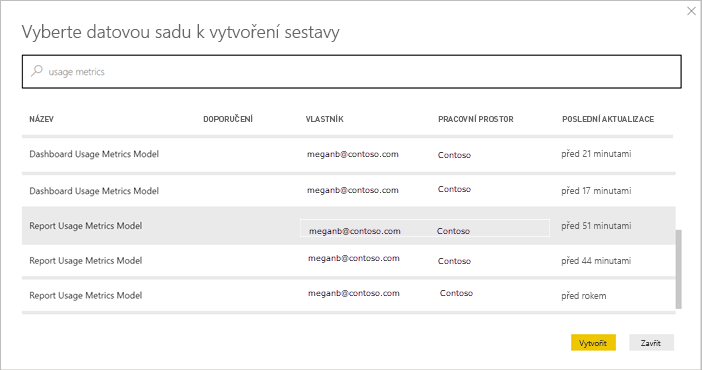
Které metriky se hlásí?
| Metrika | řídicí panel | Sestava | Popis |
|---|---|---|---|
| Průřez platforem | ano | ano | Byl řídicí panel nebo sestava přístupná prostřednictvím služba Power BI (powerbi.com) nebo mobilního zařízení? Mobile zahrnuje všechny naše aplikace pro iOS, Android a Windows. |
| Průřez stránky sestavy | ne | ano | Pokud má sestava více než 1 stránku, můžete sestavu rozdělit podle zobrazených stránek. Prázdné znamená, že stránka sestavy byla nedávno přidána (do 24 hodin se skutečný název nové stránky zobrazí v seznamu průřezů) nebo stránky sestavy byly odstraněny. "Prázdné" zachycuje tyto typy situací. |
| Zobrazení za den | ano | ano | Celkový počet zobrazení za den – zobrazení se definuje jako uživatel, který načítá stránku sestavy nebo řídicí panel. |
| Jedineční diváci za den | ano | ano | Počet různých uživatelů, kteří si zobrazili řídicí panel nebo sestavu (na základě uživatelského účtu Microsoft Entra). |
| Zobrazení na uživatele | ano | ano | Počet zobrazení za posledních 90 dnů rozdělených podle jednotlivých uživatelů |
| Sdílené složky za den | ano | ne | Počet sdílení řídicího panelu s jiným uživatelem nebo skupinou |
| Celkový počet zobrazení | ano | ano | Počet zobrazení za posledních 90 dnů |
| Celkový počet diváků | ano | ano | Počet jedinečných diváků za posledních 90 dnů |
| Celkový počet sdílených složek | ano | ne | Počet sdílení řídicího panelu nebo sestavy za posledních 90 dnů |
| Celkem v organizaci | ano | ano | Počet všechřídicích Slouží k výpočtu pořadí. |
| Pořadí: Celkový počet zobrazení | ano | ano | Celkový počet zobrazení všech řídicích panelů nebo sestav v organizaci za posledních 90 dnů, kde se tento řídicí panel nebo sestava řadí. |
| Pořadí: Celkový počet sdílených složek | ano | ne | Celkový počet sdílených složek všech řídicích panelů v organizaci za posledních 90 dnů, kde se tento řídicí panel nebo sestava řadí. |
Uložení kopie sestavy metrik využití
Pomocí funkce Uložit jako můžete převést sestavu metrik využití na běžnou sestavu Power BI, kterou můžete přizpůsobit tak, aby vyhovovala vašim konkrétním potřebám. Ještě lepší je, že základní sémantický model obsahuje podrobnosti o využití pro všechny řídicí panely nebo sestavy v pracovním prostoru. Tím se otevře více možností. Můžete například vytvořit sestavu, která porovnává řídicí panely v pracovním prostoru na základě využití. Nebo můžete vytvořit řídicí panel metrik využití pro aplikaci Power BI agregací využití napříč veškerým obsahem distribuovaným v této aplikaci. Podívejte se, jak odebrat filtr a zobrazit všechny metriky využití pro pracovní prostor dále v tomto článku.
Vytvoření kopie sestavy využití
Při vytváření kopie předem vytvořené sestavy využití jen pro čtení vytvoří Power BI upravitelnou kopii sestavy. Na první pohled to vypadá stejně. Teď ale můžete sestavu otevřít v zobrazení pro úpravy, přidat nové vizualizace, filtry a stránky, upravit nebo odstranit existující vizualizace atd. Power BI uloží novou sestavu do aktuálního pracovního prostoru.
V předdefinované sestavě metrik využití vyberte Soubor > Uložit jako. Power BI vytvoří upravitelnou sestavu Power BI uloženou v aktuálním pracovním prostoru.
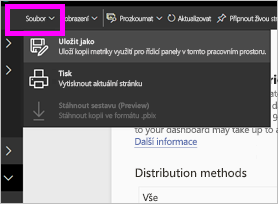
Otevřete sestavu v zobrazení pro úpravy a interagujte s ní stejně jako s jakoukoli jinou sestavou Power BI. Můžete například přidat nové stránky a vytvářet nové vizualizace, přidávat filtry, formátovat písma a barvy atd.
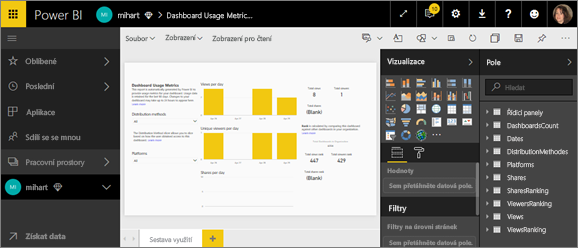
Nová sestava se uloží na kartu Sestavy v aktuálním pracovním prostoru a přidá se do seznamu posledního obsahu.
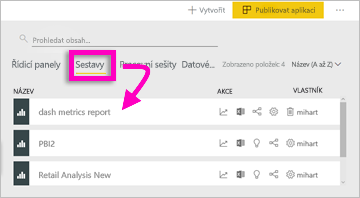
Vytvoření vlastní sestavy v Power BI Desktopu
Pomocí Power BI Desktopu můžete vytvářet vlastní sestavy metrik využití na základě základního sémantického modelu. Podrobnosti najdete v tématu Vytvoření připojení k publikovanému sémantickému modelu .
Poznámka:
Power BI Desktop používá živou Připojení ion k sémantickému modelu metrik využití sestavy. Toto nastavení nelze změnit na DirectQuery, protože sémantický model vlastní Power BI. Při pokusu o to dojde v Power BI Desktopu k chybě.
Zobrazení všech metrik využití pracovního prostoru
Pokud chcete zobrazit metriky pro všechny řídicí panely nebo pro všechny sestavy v pracovním prostoru, musíte filtr odebrat. Ve výchozím nastavení se sestava filtruje tak, aby zobrazovala metriky jenom pro řídicí panel nebo sestavu, kterou jste použili k jejímu vytvoření.
Výběrem možnosti Upravit sestavu otevřete novou upravitelnou sestavu v zobrazení pro úpravy.
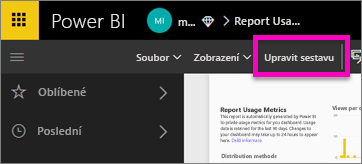
V podokně Filtry vyhledejte kontejner filtrů na úrovni sestavy a odeberte filtr výběrem gumy vedle ReportGuid.
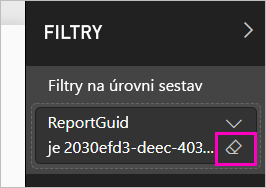
Sestava teď zobrazuje metriky pro celý pracovní prostor.
Řízení správy Power BI pro metriky využití
Sestavy metrik využití jsou funkce, kterou může globální správce nebo správce Power BI zapnout nebo vypnout. Správa istrátory mají podrobnou kontrolu nad tím, kteří uživatelé mají přístup k metrikám využití;Ve výchozím nastavení je zapnuto pro všechny uživatele v organizaci.
Poznámka:
Nastavení Správa portálu a úprav můžou zobrazit jenom správci tenanta Power BI.
Ve výchozím nastavení jsou uživatelská data povolená pro metriky využití a informace o uživatelských účtech obsahu jsou součástí sestavy metrik. Pokud správci nechtějí tyto informace zveřejnit některým nebo všem uživatelům, můžou tuto funkci zakázat pro zadané skupiny zabezpečení nebo pro celou organizaci. Informace o účtu se pak v sestavě zobrazí jako nepojmenované.
Když správci zakážou metriky využití pro celou organizaci, můžou pomocí možnosti odstranit veškerý existující obsah metrik využití a odstranit všechny existující sestavy a dlaždice řídicího panelu vytvořené pomocí sestav metrik využití. Tato možnost odebere přístup k datům metrik využití pro uživatele v organizaci, kteří je už možná používají. Odstranění existujícího obsahu metrik využití je nevratné.
Podrobnosti o těchto nastaveních najdete v části Metriky auditu a využití v článku o portálu Správa.
Metriky využití v národních nebo regionálních cloudech
Power BI je k dispozici v samostatných národních/regionálních cloudech. Tyto cloudy nabízejí stejné úrovně zabezpečení, ochrany osobních údajů, dodržování předpisů a transparentnosti jako globální verze Power BI v kombinaci s jedinečným modelem pro místní předpisy týkající se doručování služeb, rezidence dat, přístupu a řízení. Vzhledem k tomuto jedinečnému modelu pro místní předpisy nejsou metriky využití dostupné v národních nebo regionálních cloudech. Další informace najdete v národních nebo regionálních cloudech.
Úvahy a omezení
Sestava metrik využití není pro můj pracovní prostor podporovaná.
Nesrovnalosti mezi protokoly auditu a metrikami využití
Je důležité pochopit, že při porovnávání metrik využití a protokolů auditu a důvodů může dojít k rozdílům. Protokoly auditu se shromažďují pomocí dat z služba Power BI a metriky využití se shromažďují v klientovi. Agregované počty aktivit v protokolech auditu nemusí vždy odpovídat metrikám využití, a to z následujících rozdílů:
- Metriky využití můžou někdy započítávání aktivit kvůli nekonzistentním síťovým připojením, blokování reklam nebo jiným problémům, které mohou narušit odesílání událostí z klienta.
- Určité typy zobrazení nejsou zahrnuté do metrik využití, jak je popsáno výše v tomto článku.
- Metriky využití můžou někdy přepočítát aktivity v situacích, kdy se klient aktualizuje, aniž by se požadavek odesílal zpět do služba Power BI. Například přepnutí stránek sestavy nevydá požadavek na načtení sestavy na server, protože definice stránky je již v prohlížeči.
- Sdílení je pro sestavu metrik využití zakázané. Pokud chcete uživatelům udělit přístup ke čtení sestavy, musíte jim nejdřív udělit přístup k pracovnímu prostoru.
- Některé metriky v sestavě metrik využití nejsou zahrnuté v protokolech auditu. Zobrazení stránek sestavy například nejsou součástí protokolů auditu.
Nesrovnalosti mezi rozhraními REST API a metrikami využití
Rozhraní REST API sestav Power BI a rozhraní REST API Správa také používají služba Power BI data. Z důvodů popsaných v předchozí části se počty sestav (počet sestav) z rozhraní API můžou lišit od počtu sestav v metrikách využití. Počty sestav odvozené z rozhraní API nejsou ovlivněné problémy klientů a měly by se považovat za přesné. Všimněte si také, že rozhraní API pro správu poskytují "aktuální stav" nasazení Power BI a berou v úvahu pouze to, co v době žádosti existuje. Sestava metrik využití sestavy obsahuje 90 dnů dat a celkový počet představuje jedinečné sestavy zobrazené za 90 dnů. Pokud se sestavy po zobrazení odstraní, nebudou se počítat rozhraními API pro správu, ale budou se počítat v historických datech, která sestavu využití dodávají.
Metriky využití sestav se u privátních propojení nepodporují.
Pokud vaše organizace používá privátní propojení, metriky využití sestav nebudou obsahovat žádná data. Při přenosu informací o klientovi přes privátní propojení je v současné době k dispozici omezení.
Ostatní úvahy
Obsah sestavy musíte zobrazit alespoň jednou v rámci tohoto pracovního prostoru. Pokud nejsou k dispozici žádná zobrazení obsahu ze samotného pracovního prostoru alespoň jednou, data nejsou korelována ze zobrazení aplikace v sestavě metrik využití. Pokud chcete odblokovat zpracování dat pro tuto sestavu, stačí alespoň jednou zobrazit obsah z pracovního prostoru.
Nejčastější dotazy
Kromě potenciálních rozdílů mezi metrikami využití a protokoly auditu můžou být pro uživatele a správce užitečné následující otázky a odpovědi týkající se metrik využití.
Nemůžu spouštět metriky využití na řídicím panelu nebo sestavě
A: Metriky využití můžete zobrazit jenom pro obsah, který vlastníte, nebo máte oprávnění k úpravám.
Zaznamenávají metriky využití zobrazení z vložených řídicích panelů a sestav?
A: Metriky využití v současné době nepodporují zachytávání využití pro vložené řídicí panely, sestavy a publikování do webového toku. V takových případech doporučujeme ke sledování využití hostitelské aplikace nebo portálu použít existující platformy pro webovou analýzu.
Nemůžu vůbec spouštět metriky využití u žádného obsahu.
A1: Správa můžou tuto funkci pro svoji organizaci vypnout. Obraťte se na správce a zjistěte, jestli se jedná o tento případ.
A2: Sestavy metrik využití jsou funkce Power BI Pro.
Zdá se, že data nejsou aktuální. Například distribuční metody se nezobrazují, chybí stránky sestavy atd.
A: Aktualizace dat může trvat až 24 hodin.
V pracovním prostoru jsou čtyři sestavy, ale sestava metrik využití zobrazuje jenom tři.
A: Sestava metrik využití zahrnuje jenom sestavy (nebo řídicí panely), ke kterým se přistupovalo za posledních 90 dnů. Pokud se sestava (nebo řídicí panel) nezobrazuje, pravděpodobně se nepoužila za více než 90 dnů.
Související obsah
Máte ještě další otázky? Vyzkoušejte komunitu Power BI